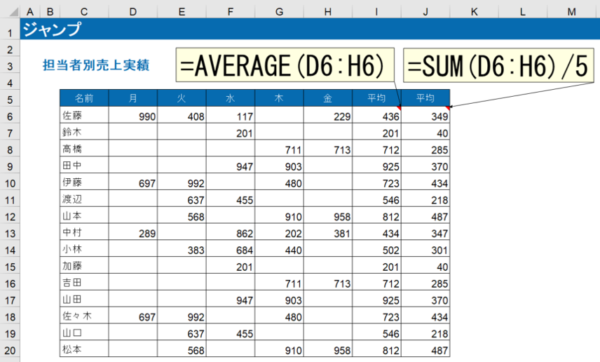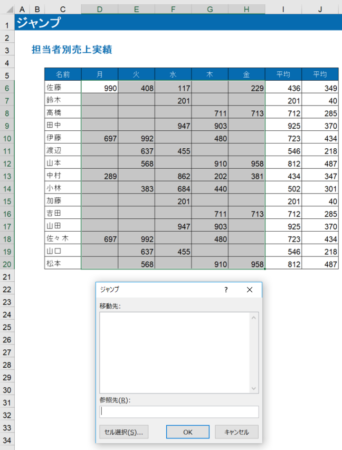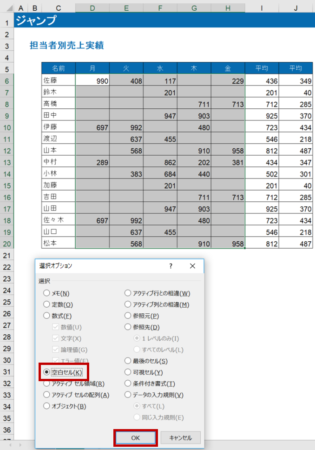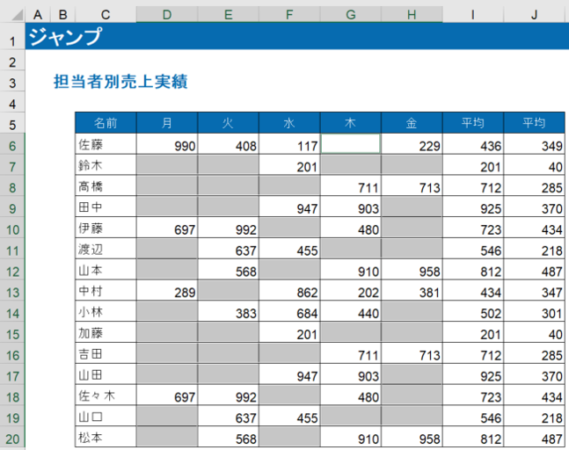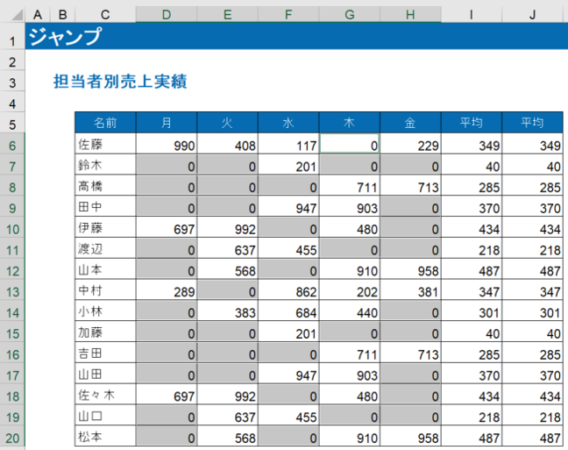オントラックの財務モデリング担当 北川です。
今日は「ジャンプ機能」について、ご紹介します。
ジャンプ機能を使うと、シート全体の中あるいは選択した範囲の中で指定したセルを一度に選択することができます。
具体的に見てみましょう。
以下のように担当者別売上実績があるとします。
担当者ごとに月曜日から金曜日までの売上の平均値を求めるために、I列ではAVERAGE関数を使っていますが、AVERAGE関数では空白セルは無視されてしまいます。
その結果、6行目で計算している佐藤さんの平均売上はJ6セルにあるように349と出したいところが、AVERAGE関数を使っているI5セルでは木曜日の空白セルが無視され、残り4日分の平均値436が求められてしまっています。
そこで、AVERAGE関数でも空白セルの分も考慮した平均値が出せるように、空白セルに0(ゼロ)を入力してみましょう。
まず、セルD6からセルH20の範囲を選択し、F5キー(あるいはCtrl+G)を押すと、以下のような「ジャンプ」のダイアログボックスが開きます。
ここで、Alt+S(あるいは「セル選択」をクリック)すると、選択オプションのダイアログボックスが出てきます。
今は空白セルを選択したいので、Kを押して「空白セル」が選択されていることを確認してから、Enterを押します。
すると、表の中の空白セルすべてが選択されました。そこで、0(ゼロ)を入力し、入力したセルのカーソルがチカチカした状態のまま、複数のセルに同じデータを入力するショートカットであるCtrl+Enterを押すと、空白セルすべてに0を入力することができます。すると、AVERAGE関数でも5日間の平均値を求めることができました。
F5キーの代わりに、「ホーム」タブの「検索と選択」のところにある「ジャンプ」をクリックしても使えます。
エクセルのスキルアップで働き方改革を!
次回の財務モデリング基礎講座は3月31日(日)です。お申し込みはこちらからどうぞ。